发布时间:2018-07-31 11: 39: 18
在CrossOver上安装好的Windows应用程序,我们可以对其所在的容器进行备份。
接下就给大家介绍一下具体操作方法:
步骤一:运行CrossOver,选中相关容器,然后在【容器】中找到并点击【导出“MathType6.9b_Trial_YY.exe”到存档】,或者直接右击容器名称,然后选择【导出“MathType6.9b_Trial_YY.exe”到存档】,如图2所示;
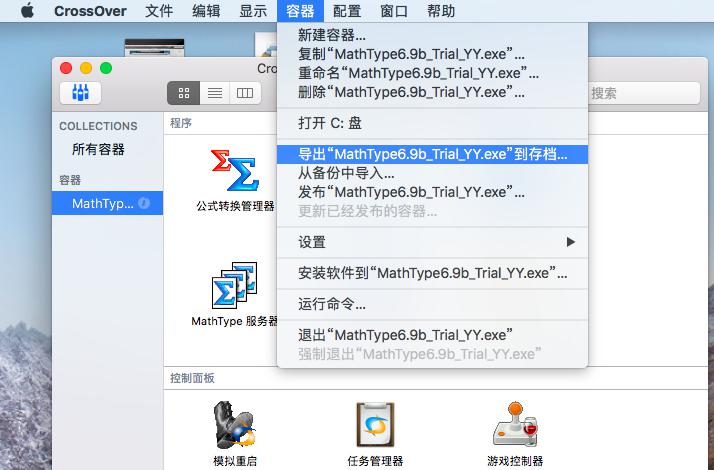
图1:导出容器到存档1
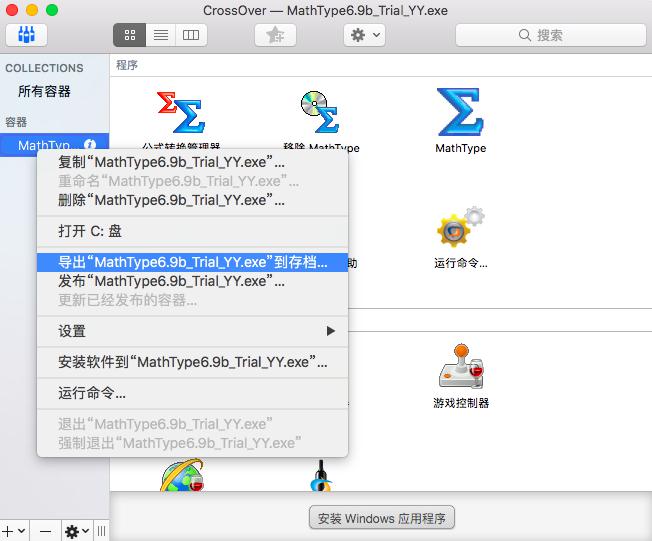
图2:导出容器到存档2
步骤二:命名存档,然后确认好所在位置,点击【存储】,如果有提示表示不能使用“.exe”结尾,那么点击【使用.cxarchive】;
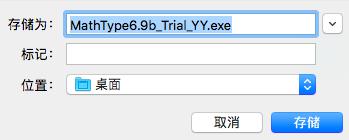
图3:命名存档
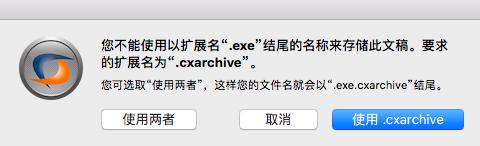
图4:使用.cxarchive
步骤三:然后桌面上就会出现Bottle存档文件(.cxarchive),这是备份或传输到另一台计算机的文件;
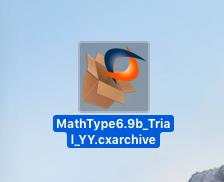
图5:Bottle存档文件
步骤一:单击【容器】中的【从备份中导入】;
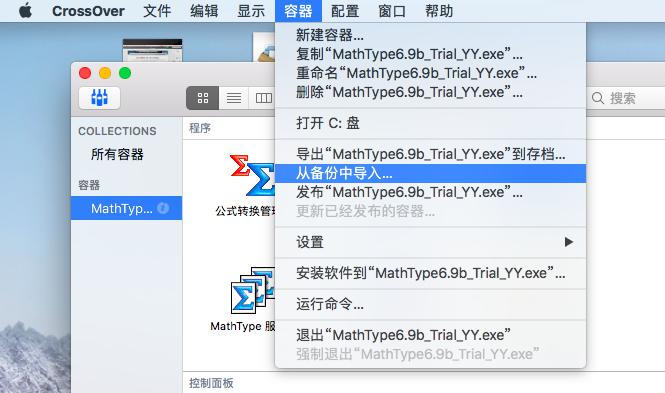
图6:从备份中导入
步骤二:在存储的位置找到之前的备份容器,选中它并点击【还原】即可。
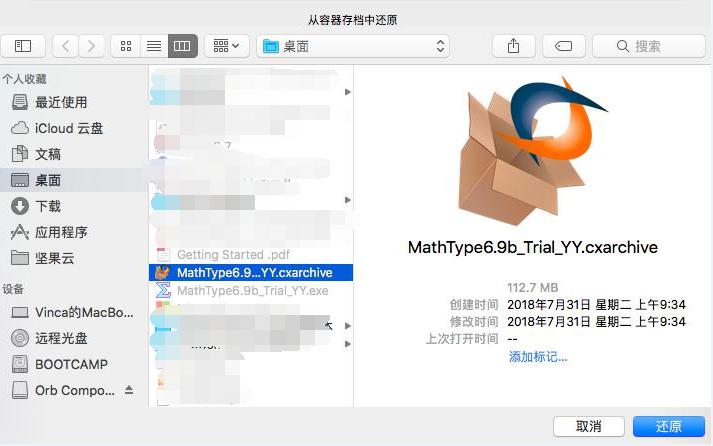
图7:还原
以上就是对于如何存档和恢复容器的相关介绍,更多关于这款软件的使用方法,请登录中文官网CrossOver教程页面进行查看。
本文为原创,转载请标明原址:http://www.crossoverchina.com/news/cd-hf.html
展开阅读全文
︾